在现代社会中手机已经成为我们生活中不可或缺的一部分,而安卓手机作为其中的重要一员,其功能和使用体验也在不断提升。对于一些视力较差或者有特殊需求的用户来说,安卓手机屏幕的大小可能并不够满足他们的需求。如何在安卓手机上放大屏幕呢?在本文中我们将介绍一些安卓手机放大屏幕的方法,帮助用户更好地使用手机。
安卓屏幕放大方法
您可以放大手机上的文字和图标,但如果您不希望所有内容一直都很大怎么办? Android 有一个方便的工具,可让您随时放大屏幕。
Android 设备包含一套您可能不知道的辅助工具。其中一种工具称为“放大”。这是一种手势/快捷方式,可让您在需要帮助查看的内容时放大。它仅在您需要时出现。
要开始使用,请向下滑动一次或两次(具体取决于您的手机)以显示“快速设置”菜单。选择齿轮图标以转到系统设置。
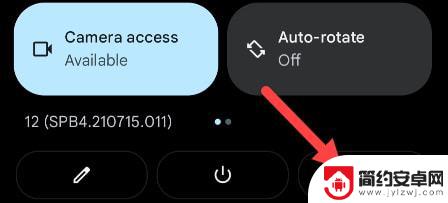
向下滚动并点击“辅助功能”。

现在选择“放大倍数”。在三星设备上,您需要先转到“可见性增强”,然后才能看到放大工具。
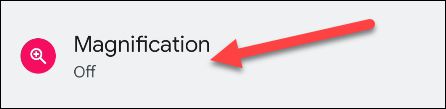
打开开关以启用“放大快捷方式”。

根据您的设备和 Android 版本,情况会有所不同。Android 12 引入了浮动在屏幕边缘的可见放大快捷方式。

以前版本的 Android 有一个两指手势来调出放大模式。只需用两根手指从屏幕底部向上滑动即可。

一些设备还有一个“放大类型”菜单,让您可以选择如何放大屏幕。

无论您是使用快捷方式还是两指手势,使用后还需要了解许多其他手势。
假设您想放大屏幕并在放大时与之交互:
使用快捷方式或手势开始放大。点击屏幕。拖动 2 根手指在屏幕上移动。用 2 根手指捏合以调整缩放。使用快捷方式/手势停止放大。
或者,如果你只是想快速放大某些东西。你可以这样做:
使用快捷方式或手势开始放大。触摸并按住屏幕上的任意位置。拖动手指在屏幕上移动。抬起手指停止放大。注意:临时缩放手势仅适用于“全屏”放大类型。
以上是关于如何放大Android手机应用程序的全部内容,如果您遇到类似的问题,可以参考本文中介绍的步骤进行修复,希望对大家有所帮助。










